把區域網路裝進電腦 共用資料夾隨身帶
很多時候,我們需要在筆記型電腦和區域網路共用資料夾間拷來拷去,有時文件幾經修改,搞不清楚,甚至會覆蓋一些重要文件,造成損失。
同時,出於移動辦公的需要,我們在家仍希望能夠讀寫公司區域網路共用資料夾中的文件。所有這些,Windows中的「離線檔案夾」就可以說明 我們真正把區域網路裝進電腦,共用資料夾隨身帶。
一、組態離線檔案夾
開啟「檔案總管」,選項「工具→資料夾選項」指令,在彈出的「資料夾選項」對話視窗中,按下「離線檔案」標籤,如圖1所顯示。
首先選「啟用離線檔案」和「在桌面上放置一個離線檔案的建立捷逕」複選框。如果願意,也可以選「註銷前同步所有離線檔案」,這樣電腦在每次登入和註銷時,就會自動進行同步。另外,選「啟用提醒程序」,然後在下面設定時間間隔,這樣,當網路不穩定或者中斷連線網路後,電腦會在工作管理欄最下方顯示圖示提醒用戶。

圖1
小提示
如果你使用的是Windows XP,那請關閉「快速切換始用者」狀態,否則無法使用「離線檔案夾」,方法是:開啟「控制台」中「用戶帳戶」圖示,然後按下「更改用戶登入或註銷的方式」,再取消「使用快速用戶切換」前的複選框,按下「套用選項」按鈕驗證。
同時,在Windows XP中的「離線檔案」選擇項中還會有一個「加密離線檔案以保護資料」複選框,它在多個用戶使用電腦時特別有用。
二、使用離線檔案夾
1.允許離線檔案
開啟「網路芳鄰」,再開啟相應的共用資料夾,右擊它,選「允許離線使用」指令(如圖2)。
此時會開啟一個組態嚮導視窗,按下「下一步」按鈕,並選「登入和註銷時自動同步處理離線檔案」複選框(如圖3),按下「下一步」按鈕,開啟如圖4所顯示的視窗,再選「啟用提醒程序」和「在桌面上新增離線檔案夾的建立捷逕」複選框,按下「完成」按鈕。如果被選的資料夾包括子資料夾,在離線操作時將出現如圖5所顯示的對話視窗,驗證是否讓所有的子資料夾在內都可以作為離線使用。
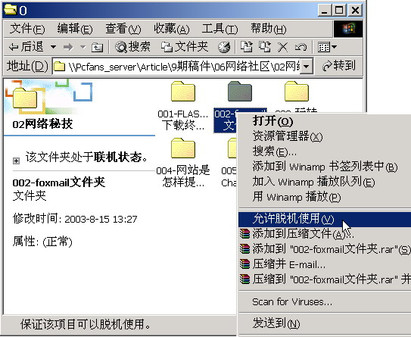
圖2

圖3

圖4

圖5
完成後,Windows會第一次進行同步操作,把共用資料夾中的內容拷貝到本地機的「離線檔案夾」中,其時間要視共用資料夾中的內容多少而定。允許離線使用後的資料夾圖示,會比正常資料夾多了兩個連接箭頭,如圖6所顯示。

圖6
小提示
★如果要允許多個資料夾離線可用,只要直接右擊相應共用資料夾,再選「允許離線使用」指令即可,組態嚮導只會在第一次執行。
★不要設定過多的資料夾離線,除非你真正覺得有必要。否則,以後的同步操作將會花費很長時間。
2.把共享文件同步到本地機
在公司連在共用資料夾上,我們仍可以正常工作。當我們關機時,電腦會開啟如圖7所顯示的視窗讓我們進行同步操作,以便把離線檔案夾中文件最新版本下載到本地機中。

圖7
3.在離線狀態下工作
回家後,仍可以開啟共用資料夾,如圖8所顯示,就好像在與區域網路中的共用資料夾連接在一起一樣,可以對相應的文件進行編輯、修改、移除等操作。

圖8
4.同步更新內容
第二天到公司後,連上公司區域網路,登入時,電腦會開啟如圖7所顯示的視窗,並會把你在家所做的修改工作同步更新到區域網路相應共用資料夾中,非常方便。
5.手動式更新內容
如果我們沒有允許電腦在登入或註銷時同步離線檔案,那可以開啟「檔案總管」,再選項「工具→同步」,在開啟如圖9所顯示的視窗中,選要同步的項目,最後按下「同步」按鈕進行手動式同步操作。如果願意,也可以在桌面上新增一個指向%SystemRoot%\system32\mobsync.exe的建立捷逕,雙按它後也可以開啟如圖9所顯示的視窗。

圖9
小提示
即使我們不離開公司,當共用資料夾連接不可用時(如文件伺服器崩潰或需要重新啟動時),它們就會工作在離線狀態下,當重新連接後,可以很方便地同步這些資料。
三、一般技巧及問題
1.取消離線檔案夾
如果我們不再需要某個資料夾同步了,只要右擊此共用資料夾,再取消「允許離線使用」複選框即可。取消資料夾後,本地機「離線檔案夾」中相應空間將被自動解壓縮。
2.按位置排列離線檔案
雙按桌面上的「離線檔案的建立捷逕」項目,開啟如圖10所顯示視窗,再按下「位置」標籤,所有文件即按所在離線檔案夾來排列。我們也可以選相應的文件,再右擊,選項「同步」指令來同步選的文件。

圖10
3.空閒時同步離線檔案
同步文件往往需要一定的時間,其實,我們完全可以讓電腦在空閒時進行同步操作:開啟「檔案總管」,選項「工具→同步」,開啟如圖9所顯示的視窗,按下「設定」按鈕,再在開啟視窗中按下「空閒狀態」標籤,開啟如圖11所顯示的視窗。
選準備在空閒狀態下同步資料夾,然後選最下方「在電腦空閒時同步所選項目」複選框,再按下「進階」按鈕,在開啟如圖12所顯示的視窗中設定空閒後幾分鍾後進行同步,也可以設定重複同步操作的時間間隔。這樣,當滑鼠和鍵盤不操作時,機器將會進入空閒狀態,到達時間時,電腦會自動進行同步操作。
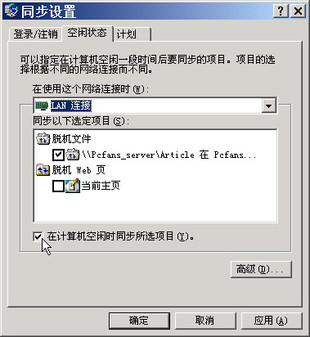
圖11

圖12
小提示
★如果電腦在待命狀態下,所有連接將會被關閉,將無法進行同步操作,所以我們有必要關閉待命:開啟「控制台」,雙按「電源選項」圖示,在開啟視窗中按下「系統待命」項,選項為「從不」即可(如圖13)。
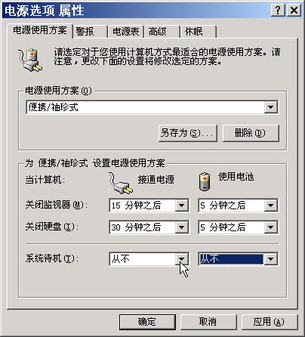
圖13
★另外,我們也可以定時同步離線檔案夾:先開啟如圖9所顯示的視窗,按下「設定」按鈕,再在開啟視窗中按下「計劃」標籤,開啟相應視窗,再按下「增加」按鈕,然後就可以在「計劃工作」中設定相應的工作了。通過它,我們可以設定在某一時刻進行同步操作,如在中午12:00時。
4.獲取更多離線檔案夾空間
開啟「控制台」,雙按「資料夾選項」圖示,在彈出的「資料夾選項」對話視窗中,按下「離線檔案」標籤,開啟「離線檔案」選擇項,即可用滑鼠調節相應滑桿來設定離線檔案夾的空間。
5.處理好文件衝突
同步操作的情形較複雜,在使用離線檔案夾功能時你極有可能會遇到下面的情況:
(1)如果伺服器上的文件和本地機離線檔案夾中的同一個文件都被修改了(如你離開公司後,有加班同事修改了這個文件,而你在家又修改了它),在同步時,會開啟一個視窗詢問你保留哪個版本,甚至可以分別檢視相應版本,也可以另存(如圖14)。

圖14
(2)如果伺服器上的文件被移除掉了,而我們卻在離線狀態下對文件進行了修改,同步時,會開啟如圖15所顯示視窗,讓我們選項是把離線檔案夾中的文件儲存到共用資料夾中或者是直接移除掉離線檔案夾中的文件。
同樣,如果在離線狀態下移除掉了文件,但伺服器上的文件卻被修改了,那同樣會詢問我們移除掉伺服器上的文件還是把伺服器上的檔案拷貝到離線檔案夾中供再編輯。
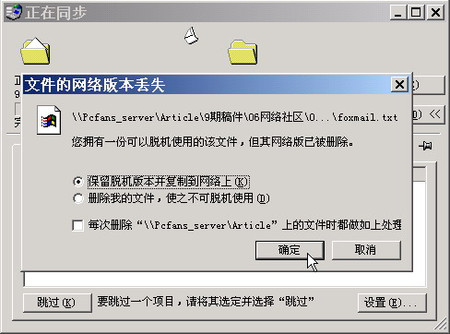
圖15
(3)如果離線檔案夾或伺服器上的文件被移除掉,而且其他人也設定了此共用資料夾為離線檔案夾,那在同步後,他電腦上的文件也會被移除掉。
(4)如果在伺服器上或離線檔案夾中新增了新的文件,則同步時它們會被相互拷貝到伺服器上和離線檔案夾中。